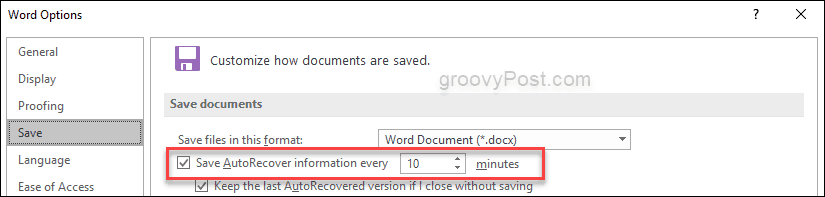Wiederherstellen von Microsoft Office Excel-, Word- oder Powerpoint-Dateien
Microsoft Office Microsoft Word Backup Microsoft Excel / / March 19, 2020
Zuletzt aktualisiert am

Arbeit zu verlieren kann schmerzhaft sein. AutoRecover für Microsoft Office ist eine erstaunliche Funktion, mit der Sie Word-, Excel- und Powerpoint-Dateien wiederherstellen können. Lassen Sie uns überprüfen, wie es funktioniert!
Die Frustration, durch einen Computerabsturz die Arbeit zu verlieren, ist möglicherweise eines der entmutigendsten Gefühle, mit denen ein Profi konfrontiert werden kann. Glücklicherweise hat sich die Technologie so weiterentwickelt, dass die Wahrscheinlichkeit eines Arbeitsverlusts verringert wurde. Mit Microsoft Word, Excel und Powerpoint können Sie beispielsweise beides Reparieren Sie Ihre Dokumente und Tabellen sowie automatisch Backups Ihrer nicht gespeicherten Dokumente erstellen. Sehen wir uns die Funktion an und wo Sie Ihre verlorene Arbeit nach einem Absturz finden können!
Wiederherstellen von Word-Dokumenten
Microsoft Word ist eines der am häufigsten verwendeten Programme in Office. Egal, ob Sie ein Fachmann sind, der seine Arbeit zurück benötigt, oder ein Student, der verzweifelt versucht, sich zu erholen Mit dem 10-seitigen Papier ist es mit den letzten Versionen von Microsoft Office viel einfacher, Dateien wiederherzustellen 2016.
Öffnen Sie Word und gehen Sie zu Datei> Öffnen und Klicken Sie auf Nicht gespeicherte Dokumente wiederherstellen Taste.
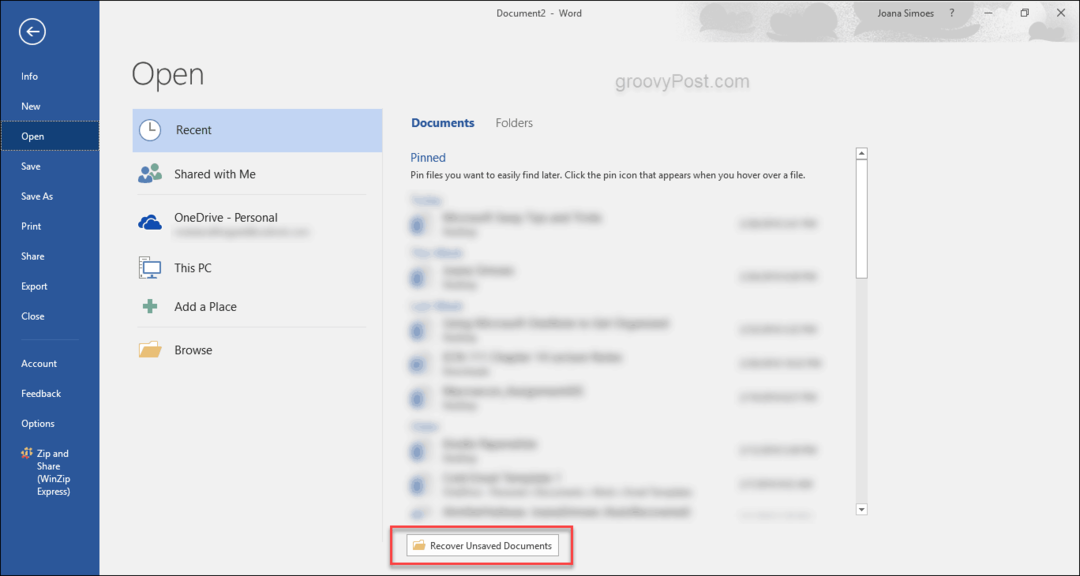
Dies sollte Ihr Dokument in einem Ordner zum Öffnen bereithalten. In der Regel werden Sie bei neueren Versionen von Word beim Neustart nach einem Absturz vom Office-Programm gefragt, ob Sie nicht gespeicherte Dokumente öffnen möchten.
Wiederherstellen von Excel-Arbeitsmappen und PowerPoint-Präsentationen
Das Tolle an der aktuellen Version von Microsoft Office ist, dass die Optionen alle sehr ähnlich sind Unterschiede für bestimmte Funktionen und Aspekte, aber das Wiederherstellen eines Dokuments ist der gleiche Vorgang, unabhängig davon, welches Programm Sie verwenden verwenden. Unabhängig davon, ob Sie sich in Word, Excel oder PowerPoint befinden, sind die Schritte gleich und die Namen der Dokumente unterschiedlich. In Excel handelt es sich um eine Arbeitsmappe und in PowerPoint um eine Präsentation.
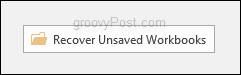
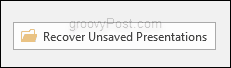
AutoRecover
Obwohl standardmäßig aktiviert, empfehle ich jedem, zu bestätigen, dass AutoRecover aktiviert ist, und Backups zu erstellen, damit Sie Sie müssen keine extremen Maßnahmen ergreifen, um Ihre nicht gespeicherten Dateien im Falle eines Computerabsturzes oder eines unerwarteten Ereignisses wiederherzustellen Neustart. Um dies zu tun, gehen Sie zu Datei> Optionen> Speichern und stellen Sie sicher, dass Sie das Kontrollkästchen neben der Stelle aktivieren, an der es steht Speichern Sie die AutoRecover-Informationen alle 10 Minuten. Die Standardeinstellung hier ist 10 Minuten. Sie können diese jedoch jederzeit nach Ihren Wünschen ändern. Für mich sind 5 Minuten gut genug, um sicherzustellen, dass meine Dateien nach einem Absturz dort sind.